iCloud Hesabını Silmenin 4 Kanıtlanmış Yolu
Birden fazla iCloud hesabınız varsa, aralarında geçiş yapmakta zorlanabilirsiniz. Bu nedenle, cihazdaki verileri kullanmayı ve bunlara erişmeyi kolaylaştırmak için iCloud hesaplarından birinin silinmesi gerekli hale gelir. Cihazı satmayı veya başkasına vermeyi planladığınızda ve alıcının veya alıcının cihazdaki verilere erişmesini istemiyorsanız bir iCloud hesabını da silmek isteyebilirsiniz.
İCloud hesabını silmek istemenizin nedeni ne olursa olsun, bu makale size bir iCloud hesabını iOS cihazlarınızdan nasıl sileceğinizi gösterecektir.
Bölüm 1. Parola Olmadan iPhone’da iCloud Hesabı Nasıl Silinir
Bir iCloud hesabını iPhone’unuzdan silmek, iCloud parolanız olmadığında oldukça zorlaşır. Parolayı unuttuysanız ve iCloud parolasını cihazınızdan silmek istiyorsanız, bunu yapmanın en kolay yolu Dr. Fone Ekran Kilidi Açma’dır.
Bu iOS kilit açma aracı, iCloud’u birazdan göreceğimiz birkaç basit adımda etkili bir şekilde kaldırmak için tasarlanmıştır. Ancak bunu yapmadan önce, Dr. Fone Screen Unlock’u en iyi çözüm yapan özellikler şunlardır;
- Bu araç, kullanıcıların iCloud Hesap kilidini kaldırmasını ve ayrıca iPhone Ekran kilidini de kaldırmasını sağlar.
- Touch ID ve Face ID dahil tüm şifre türlerini kolayca devre dışı bırakır
- iOS 14 dahil tüm iOS aygıtlarını ve iOS aygıt yazılımının tüm sürümlerini destekler
iPhone’unuzdan bir iCloud hesabını silmek için bunu nasıl kullanacağınız aşağıda açıklanmıştır;
1. Adım: DrFoneTool Toolkit’i yükleyin
Resmi Dr. Fone web sitesine gidin ve Dr. Fone Toolkit’i bilgisayarınıza indirin. Bu araç seti, ihtiyacımız olan Ekran Kilidi Açma aracını içerecektir.
Kurulduktan sonra başlatın ve ardından ana arayüzde listelenen çeşitli araçlardan “Ekran Kilidi Aç” seçeneğini seçin.

2. Adım: Aktif Kilidi Açın
Apple Kimliğinin Kilidini Aç’ı seçin ve ekrandaki seçeneklerden ‘Etkin Kilidi Kaldır’ı seçin.

3. Adım: iPhone’unuzu jailbreak yapın
iPhone’unuzu jailbreak yapın ve modeli onaylayın.

4. Adım: iCloud Hesabını ve Etkinleştirme Kilidi’ni kaldırın
Sürecin kilidini açmaya başlayın.

Kilit açma işlemi birkaç saniye içinde tamamlanacaktır. Tamamlandığında, iCloud hesabının artık cihazla ilişkili olmadığını göreceksiniz.

Bölüm 2. İPhone’da iCloud Hesabını Kalıcı Olarak Silme veya Devre Dışı Bırakma (Apple Yönü)
Apple, iCloud hesabınızı kalıcı olarak silmenize veya geçici olarak devre dışı bırakmanıza izin verir. Her birinin nasıl yapılacağına bir göz atalım;
2.1 Apple Kimliği Hesabınızı Kalıcı Olarak Nasıl Silebilirsiniz?
Hesabınızı kalıcı olarak nasıl sileceğinize bir göz atmadan önce. Hesabınız silindikten sonra bekleyebilecekleriniz şunlardır;
- Apple Books’a, iTunes mağazasına ve App Store’dan satın aldığınız hiçbir şeye erişemeyeceksiniz.
- iCloud’da saklanan tüm fotoğraflar, videolar ve belgeler kalıcı olarak silinecek
- Ayrıca size iMessage, FaceTime veya iCloud Mail yoluyla gönderilen mesajları da alamazsınız.
- Apple servisleriyle ilişkili tüm veriler silinecek
- iCloud hesabınızı silmek, herhangi bir Apple Store siparişini veya onarımını iptal etmeyecektir. Ancak Apple Store ile planlanmış tüm randevular iptal edilecek.
- Apple Care davaları da kalıcı olarak kapatılacak ve hesabınız silindikten sonra artık kullanılamayacak
1 Adım: MyCAD’de yazılım Güncelleme ye git https://privacy.apple.com/account Apple’ın verilerine ve Gizlilik sayfasına erişmek için.
2 Adım: Silmek istediğiniz hesaba giriş yapın
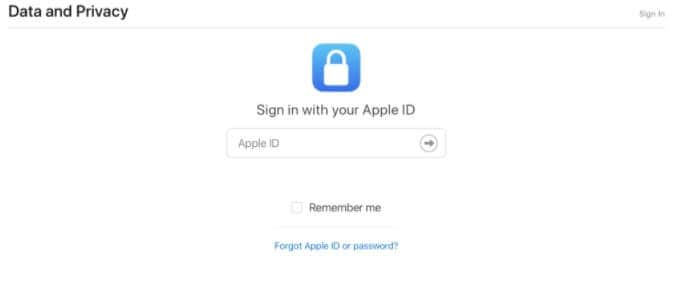
3 Adım: Aşağıya doğru kaydırın ve ‘Hesabınızı silme isteğinde bulunun’u tıklayın.
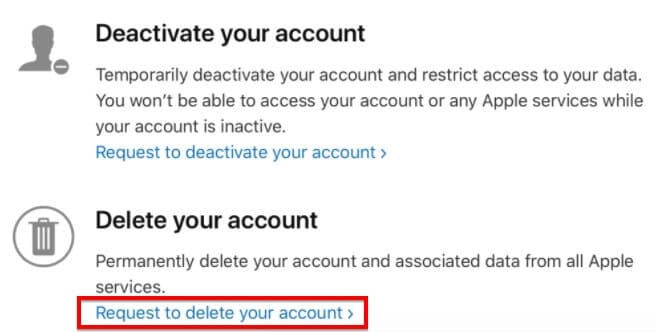
4 Adım: Hesabı ve üzerindeki yedekleri iki kez kontrol edin ve bu Apple Kimliği ile ilişkili herhangi bir aboneliğiniz olup olmadığını kontrol edin.
5 Adım: Hesabı silmek istediğiniz nedeni seçin ve ardından “Devam”ı tıklayın. Hesabı kalıcı olarak silmek için ekrandaki talimatları izleyin.
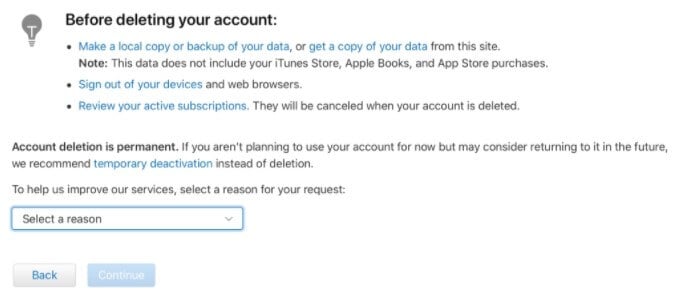
2.2 iCloud Hesabınızı Nasıl Devre Dışı Bırakırsınız
Bunun yerine hesabınızı devre dışı bırakmak istiyorsanız, yukarıdaki adımları uygulamanız ve bunun yerine ‘Hesabınızı Devre Dışı Bırakma İsteği’ seçeneğini seçmeniz yeterlidir. Ardından hesabınızı devre dışı bırakmak için ekrandaki talimatları izleyin.
iCloud Hesabınızı devre dışı bıraktığınızda bunu bekleyebilirsiniz;
- Apple, bazı istisnalar dışında verilerinize erişmez veya verileri işlemez
- iCloud’daki hiçbir fotoğrafa, videoya ve belgeye erişemeyeceksiniz
- iCloud, iTunes, Apple Books, App Store, Apple Pay, iPhone’umu Bul, iMessage ve FaceTime’da oturum açamayacak veya kullanamayacaksınız
- Devre dışı bırakma, herhangi bir onarım veya Apple mağaza siparişini iptal etmeyecektir. Apple Care kılıfları da korunacak, ancak hesabınız etkinleştirilene kadar bunlara erişemeyeceksiniz.
- Yeniden etkinleştirmeyi seçerek hesabınızı tekrar kullanmaya devam edebilirsiniz.
Bölüm 3. Aygıtı Kaldırarak iPhone’da iCloud Hesabı Nasıl Silinir
iCloud hesabınızı doğrudan iOS aygıtından da silebilirsiniz. Aşağıdaki basit adımlar size nasıl yapılacağını gösterir;
1 Adım: Cihazdaki Ayarları açmak için ana penceredeki Ayarlar uygulaması simgesine dokunun.
2 Adım: iOS’un daha eski bir sürümünü kullanıyorsanız üstte adınıza veya ‘iCloud’a dokunun.
3 Adım: “Hesabı Sil” veya “Çıkış Yap” seçeneğini bulmak için aşağı kaydırın
4 Adım: iCloud hesabını cihazdan kaldırmak istediğinizi onaylamak için tekrar “Sil”e dokunun.
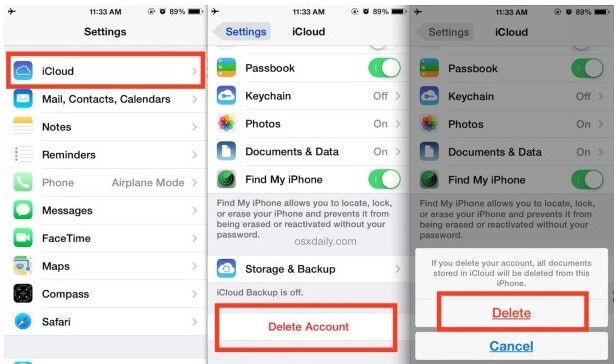
Bu, o iCloud hesabıyla ilişkili tüm belgeleri iPhone veya iPad’den kaldıracak, ancak iCloud’dan kaldırmayacaktır. Bu nedenle, kişileri ve takvimi kaydetmek isteyip istemediğinizi seçebilirsiniz.
Bölüm 4. Mac’ten iCloud Hesabı Nasıl Silinir
Mac’inizde iCloud’u devre dışı bırakmak istiyorsanız, şu basit adımları izleyin;
1 Adım: Apple simgesine tıklayın ve ardından içerik menüsünden “Sistem Tercihleri”ni seçin.
2 Adım: “Apple Kimliği”ni seçin ve ardından “Genel Bakış”a tıklayın
3 Adım: Ekranın alt köşesindeki “Oturumu Kapat” seçeneğine tıklayın ve ardından iCloud hesabından çıkmak istediğinizi onaylayın.
macOS Mojave veya önceki bir sürümünü kullanıyorsanız şu basit adımları izleyin;
1 Adım: Sol köşedeki Apple Menüsüne tıklayın ve “Sistem Tercihleri”ni seçin.
2 Adım: Bu pencereden “iCloud”u seçin
3 Adım: iCloud’daki verilerin bir kısmını Mac’inize kaydetmek için “Çıkış Yap”a tıklayın ve ardından “Kopyasını Sakla”yı seçin.
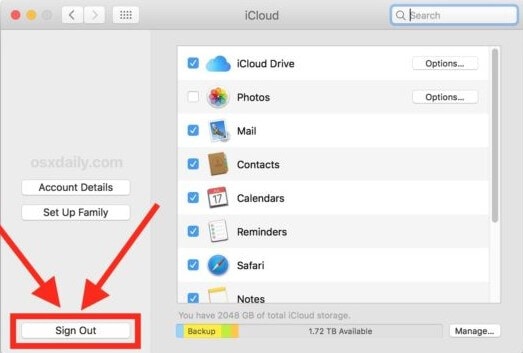
Bu işlem veri kaybına neden olabileceğinden, onunla ilişkili iCloud hesabını kaldırmaya çalışmadan önce Mac’inizdeki verileri yedeklemek iyi bir fikirdir. Mac’inizden kasıtsız veri kaybını önlemek için, kaldırmadan önce doğru iCloud hesabını cihazdan kaldırdığınızı iki kez kontrol etmek isteyebilirsiniz.
En son makaleler